Revisão do SoundTap: é uma boa escolha em 2024?
17 minutos. ler
Publicado em
Leia nossa página de divulgação para descobrir como você pode ajudar o MSPoweruser a sustentar a equipe editorial Saiba mais
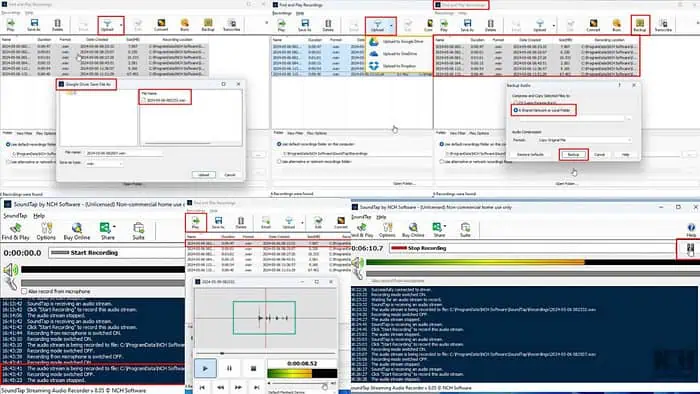
Esta análise aprofundada do SoundTap lhe dará todas as informações que você precisa para decidir se este é o aplicativo certo para suas necessidades de gravação de áudio.
Sound Tap é um aplicativo de desktop da NCH Software. Ele pode gravar áudio proveniente de microfones do sistema, webcams e fluxos de áudio online. Facilita a gravação em tempo real de fluxos de áudio múltiplos ou selecionados. Você também pode usá-lo para criar gravações de narração e criar podcasts, trilhas sonoras e muito mais.
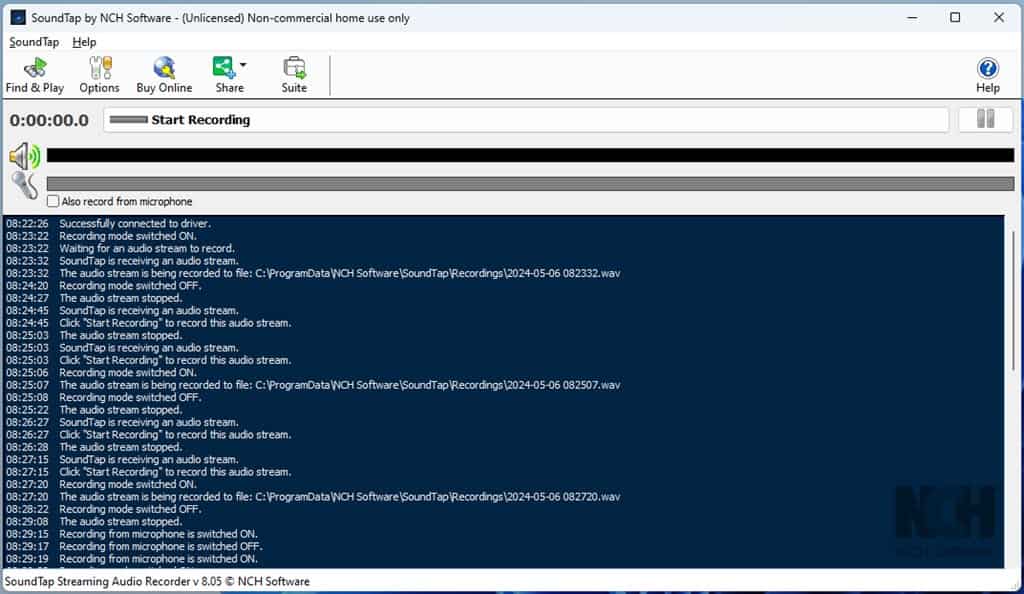
Testei a ferramenta por sete dias para ver seu desempenho. Aqui, documentei minhas descobertas em termos de recursos, interface do usuário, preços e muito mais.
| Prós | Desvantagens |
| A versão gratuita está disponível para uso pessoal e doméstico. | Os resultados da edição gratuita são apenas para uso pessoal. |
| Não há limite para a duração da gravação de áudio na versão gratuita. | Não captura as tags ID3 do conteúdo de áudio transmitido. |
| Capta automaticamente todos os fluxos de áudio do sistema e do microfone; nenhuma configuração manual necessária. | A ferramenta produz apenas formatos de arquivo MP3 e WAV. |
| Fornece uma biblioteca de áudio gravada com classificação, filtragem e várias opções de reprodução. | Não grava fluxos de áudio de players ou sites protegidos por DRM. |
| Várias opções de compartilhamento de conteúdo para casos de uso offline e online. | Ocasionalmente interfere nas fontes de entrada e saída de áudio do sistema. |
| Permite converter formatos de arquivo de áudio raramente usados em formatos mais populares. | Após a instalação, determinados dispositivos (Windows 10) podem exigir uma reinicialização imediata. |
| Funciona tanto offline quanto online. | Ferramentas úteis como Editar, Converter e Transcrever requerem instalações adicionais do software NCH. |
| Curva de aprendizado de nível intermediário. | A IU está apenas em inglês. |
| Ele também pode gravar áudio VoIP e sons da interface do sistema. | Não há suporte ao cliente em tempo real via chat ou telefone. |
| Oferece atualizações regulares de programas e segurança gratuitamente. | As respostas do suporte por e-mail podem acabar na pasta de spam de clientes de e-mail como Gmail, Outlook e Yahoo Mail. |
| Aplicativo de desktop leve que não deixa seu PC ou Mac lento. | |
| Oferece suporte ao cliente para usuários de planos pagos e gratuitos. No entanto, os usuários de licença premium são priorizados. |
Obtenha o SoundTap gratuitamente
Recursos do SoundTap
Aqui estão os principais recursos do SoundTap e minha experiência com eles:
Streaming de gravação de áudio
Esta é a função principal da ferramenta. Ele utiliza drivers de dispositivo nativos para capturar áudio de fontes offline e online.
Também permite gravação de narração. Para usar este recurso, você deve marcar a caixa de seleção do Grave também do microfone opção. Ao criar conteúdo de narração dessa forma, a ferramenta desativa brevemente a saída de áudio.
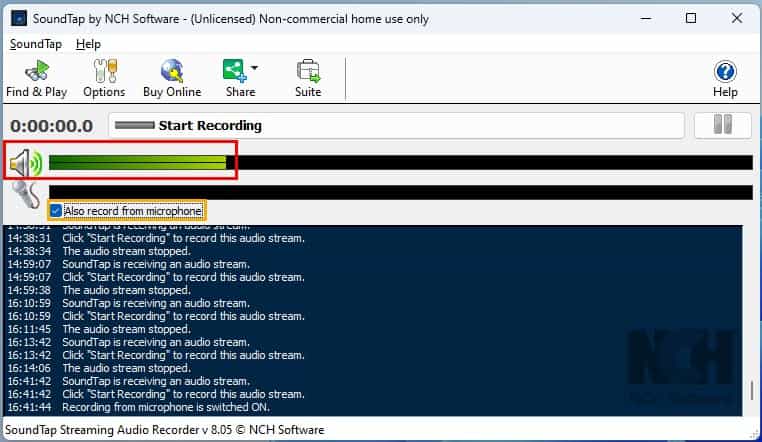
O recurso de gravador de áudio de streaming capta automaticamente o áudio reproduzido em segundo plano e mostra um equalizador visual. Se houver mais de um fluxo de áudio sendo reproduzido em seu dispositivo, a ferramenta agrupará todos eles em uma trilha de áudio.
Infelizmente, o SoundTap não permite gravação seletiva de múltiplas fontes reproduzidas em segundo plano.
Depois de terminar a gravação e apertar o botão Parar, você verá um registro abaixo do equalizador informando que o arquivo foi salvo no local padrão ou personalizado.
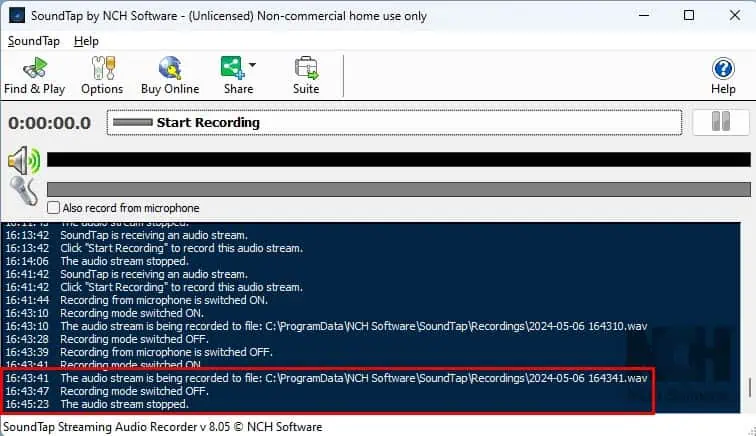
No entanto, o arquivo não começará a ser reproduzido espontaneamente. Você deve ir ao Encontre e jogue menu para encontrar a faixa gravada. Então, você pode reproduzi-lo manualmente.
O gravador de streaming irá salve automaticamente a faixa gravada no formato WAV. No entanto, você pode mude para MP3 antes de iniciar a gravação. Discuti as personalizações das configurações de gravação posteriormente nesta revisão.
Quando comparado com alguns concorrentes populares do SoundTap, descobri que ele suporta menos formatos de saída de áudio (apenas dois WAV e MP3) do que as seguintes ferramentas:
- AbismoMídia: OGG, MP3, FLAC e WAV
- Gravador de áudio AudiCable: AAC, MP3, WAV, FLAC, ALAC e AIFF
Além disso, SoundTap não registra e preserva tags ID3 do áudio de origem. Estes são dados de áudio como título, álbum, artista, etc. Já o AudiCable Audio Recorder salva tags ID3 quando disponíveis no áudio de origem.
Encontre e reproduza gravações
Esta é a biblioteca onde você encontrará todas as gravações de áudio feitas com SoundTap. Permite fácil gerenciamento de faixas gravadas com funções rápidas como Jogar, Salvar como e Apagar.
Se você gravou streaming de áudio de diferentes fontes por um longo período, acabará coletando de 10 a 50 ou mais arquivos. Nem todos serão de alta qualidade e alguns poderão conter gravações desnecessárias.
Na biblioteca, você pode selecionar as gravações uma por uma e clicar no botão Botão Reproduzir para abrir o reprodutor de áudio integrado.
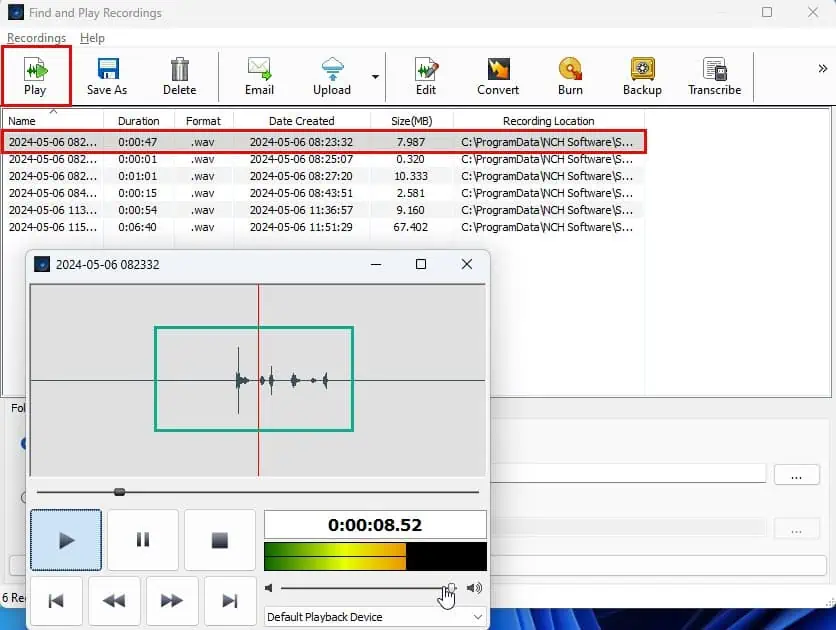
Se você achar o arquivo útil, poderá mantê-lo. Se não, você pode acertar o Eu sou lixo or Excluir ícone para limpá-lo da lista.
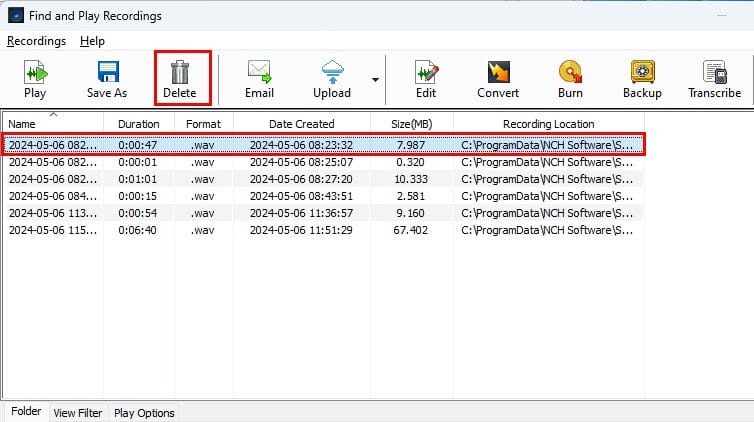
Depois de selecionar sua coleção de faixas gravadas, você pode querer classificá-las e filtrá-las usando várias métricas. Para isso, você pode utilizar a guia Exibir filtro na parte inferior da janela Localizar e reproduzir gravações.
Aqui, você pode encontrar as seguintes opções de classificação e filtragem:
- Mostrar gravações com: Você pode escolher uma opção do menu suspenso, como uma duração menor ou igual a HH:MM:SS. Por exemplo, se eu entrar 1 no MM campo, a biblioteca mostra quatro arquivos em vez de um total de seis gravações.
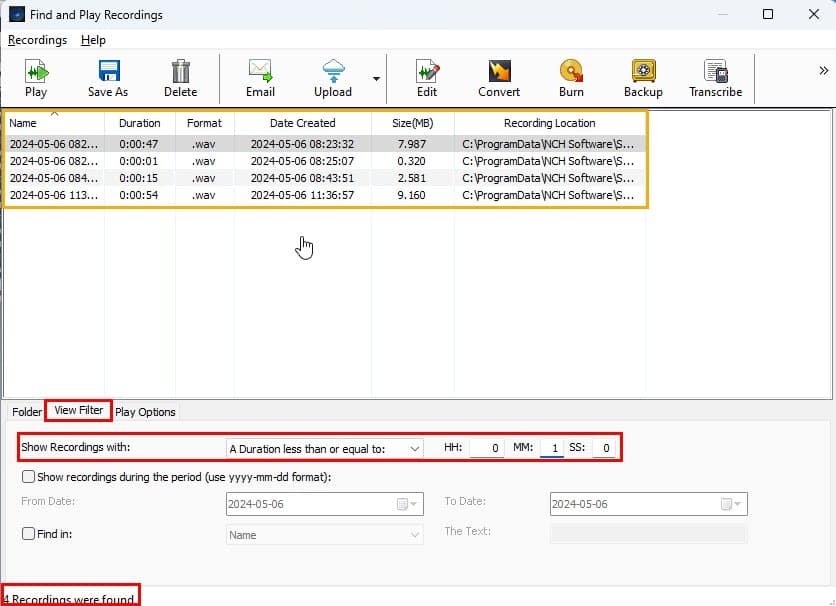
- Mostrar gravações do período: Esta opção permite filtrar faixas de áudio com base em datas. Você precisa inserir um intervalo de datas no AAAA-MM-DD formatar. Por exemplo, quando inseri um intervalo de datas conforme mostrado na captura de tela, a biblioteca não pôde mostrar nenhuma faixa porque nenhuma foi gravada entre essas datas.
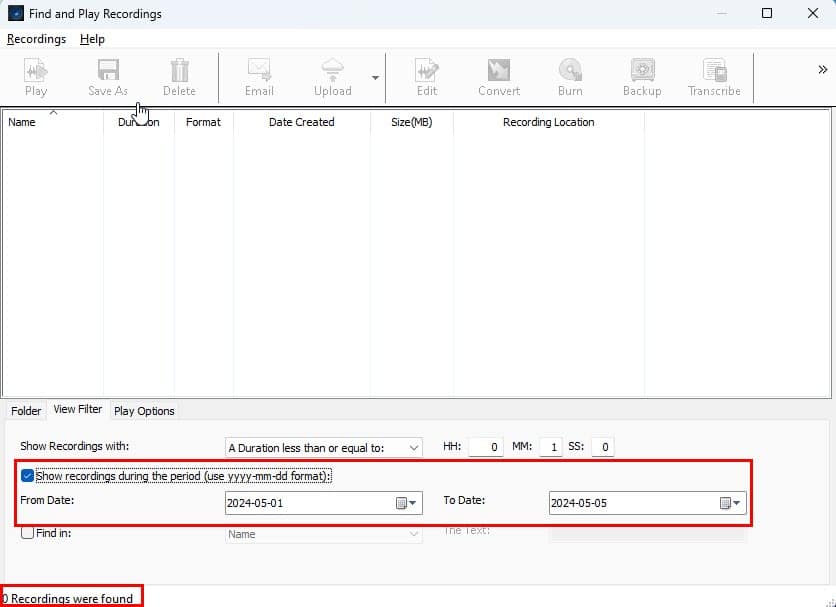
A Encontre e jogue menu também permite renomear a faixa gravada do padrão AAAA-MM-DD formato de nome para qualquer coisa que você escolher. Para isso, você deve clicar na trilha, clicar com o botão direito e escolher o Opção de renomear no menu de contexto. Alternativamente, você também pode clicar no F2 depois de selecionar uma faixa da biblioteca. Agora você pode digitar o novo nome.
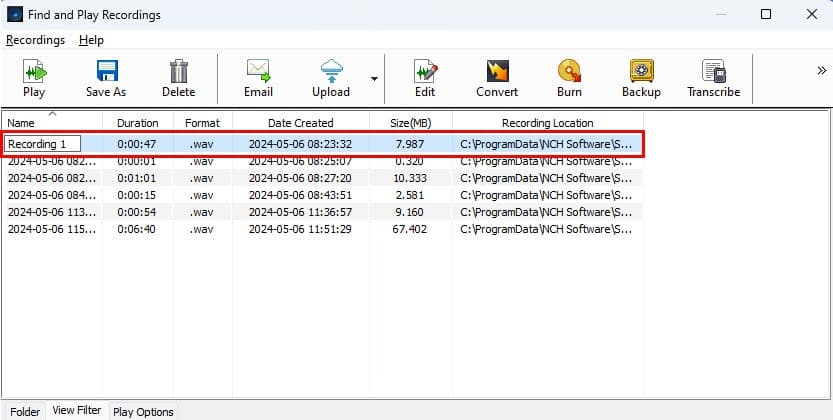
Se você criou diferentes diretórios locais ou de rede para salvar o áudio gravado usando o menu Opções (discutido posteriormente), poderá percorrer essas faixas em Find & Play.
Você precisa ir para a guia Pasta. Em seguida, você pode alterar a pasta de conteúdo de origem usando a opção de navegação nos dois locais a seguir:
- Use a pasta de gravações padrão neste computador: Armazenei todas as faixas neste diretório, então a biblioteca mostra seis faixas.
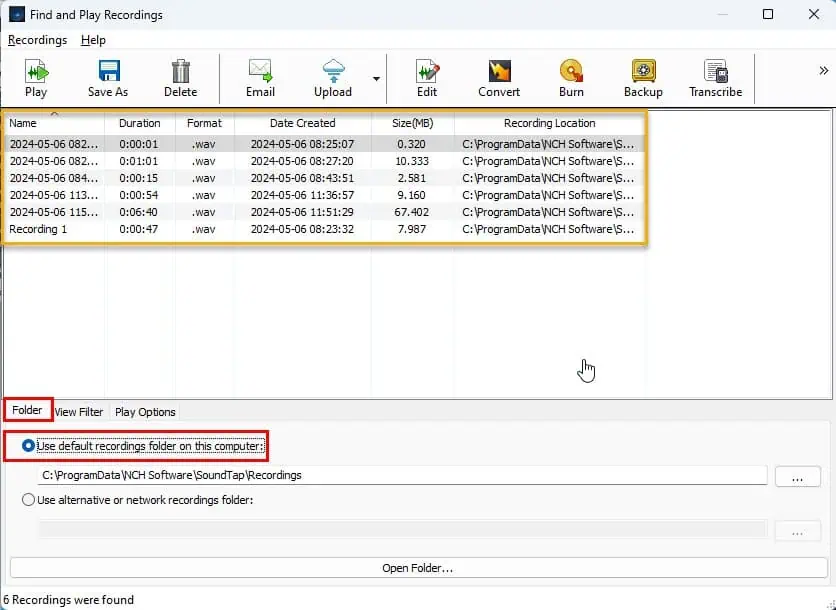
- Use uma pasta alternativa ou de gravações em rede: Não armazenei nenhuma faixa nos diretórios alternativos, então a biblioteca não mostrou nenhuma gravação quando escolhi esta opção.

Compartilhando gravações de áudio
SoundTap permite o compartilhamento de conteúdo online diretamente por meio do aplicativo, para que você não precise abrir nenhuma ferramenta de aplicativo de terceiros. Estes são os E-mail e Escolher arquivo funções no Encontre e reproduza gravações janela.
Aqui está uma visão geral desses recursos:
1. O email: Permite enviar um arquivo por vez como anexo de e-mail. Ele usa os seguintes protocolos de e-mail:
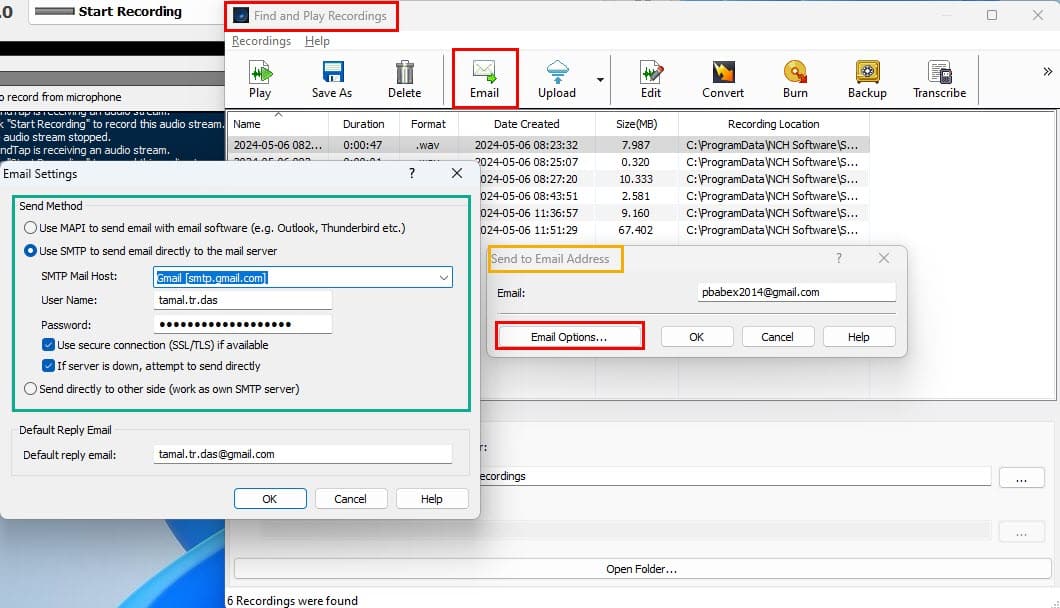
- MAPI aplicativos como o Windows Outlook e o aplicativo Gmail.
- SMTP para Gmail, Yahoo Mail, AOL, etc.
- Envie diretamente para o outro lado usando um servidor SMTP personalizado.
O envio de uma gravação de áudio como anexo de e-mail poderá falhar se o tamanho do arquivo de origem exceder o 25 MB limitar ou qualquer outro limite de anexo definido pelo seu provedor de serviços de e-mail.
2. Carregar: Este método permite salvar uma cópia de uma, algumas ou todas as gravações de áudio no Encontre e reproduza gravações biblioteca para armazenamento em nuvem. Consegui fazer upload de conteúdo diretamente para Google Drive, OneDrive e Dropbox.
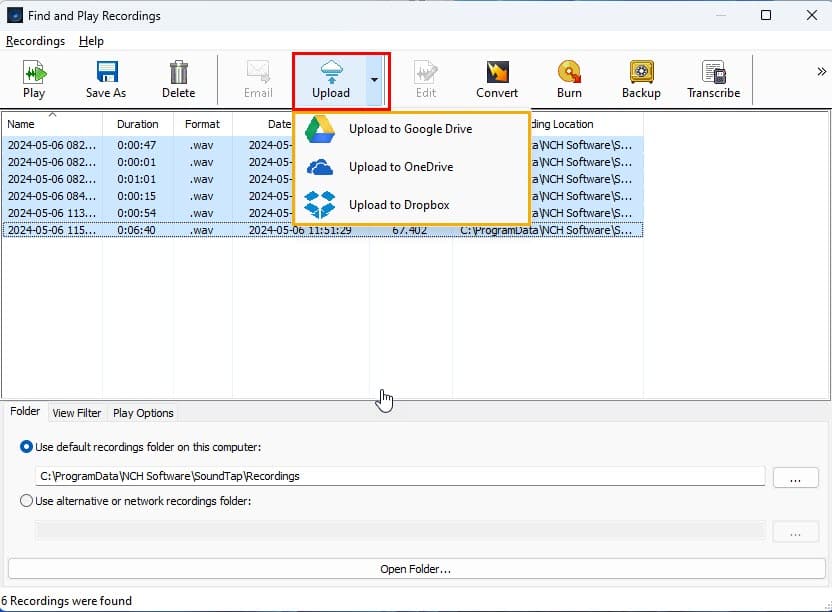
Usar o recurso Upload é mais fácil de usar do que o recurso Email. Você pode escolher uma opção de armazenamento em nuvem no menu suspenso. Em seguida, a ferramenta irá configurar uma integração com a conta de armazenamento em nuvem.
Você precisará inserir a senha da conta para essa finalidade. Depois que a conexão for configurada, ele mostrará um janela de gerenciamento de arquivos. Usando esta janela você pode carregar e excluir conteúdo conforme necessário.
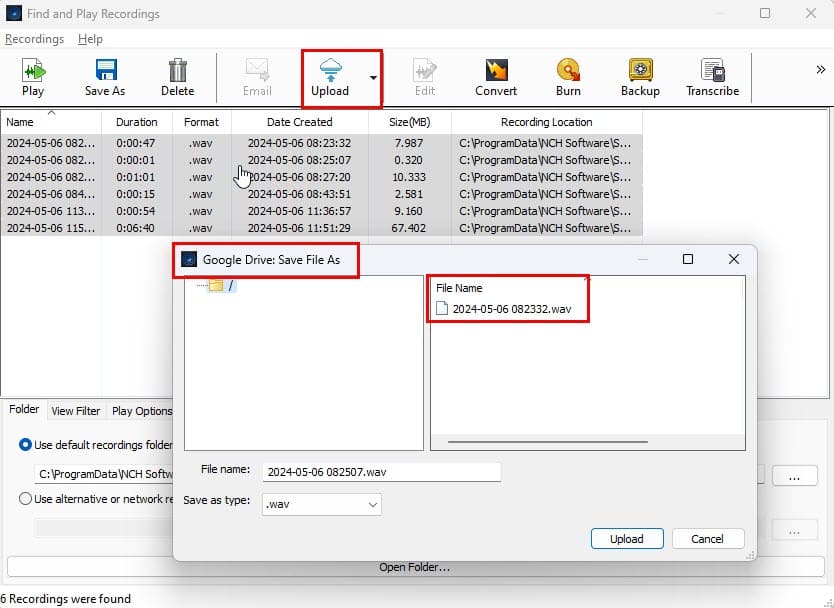
Depois de fazer upload de gravações de áudio suficientes para o Google Drive ou OneDrive, você pode compartilhar a pasta com acesso de leitura, gravação, etc., para o destinatário.
Backup e gravação de CD
SoundTap torna extremamente fácil fazer backup de suas gravações de áudio em um CD, unidade de rede compartilhada ou unidade local. No Encontre e reproduza gravações janela, você encontrará os botões dedicados para fins de backup de conteúdo.
1. Queima: Primeiro, ele pedirá que você escolha entre Gravar como CD de áudio e Gravar como CD de dados opções. Em seguida, ele também baixaria o Express Burn ferramenta da NCH Software gratuitamente. Finalmente, a ferramenta solicitará que você grave as gravações como áudio ou dados em um disco compacto. Você pode escolher uma, algumas ou todas as gravações da biblioteca, conforme mostrado na captura de tela:
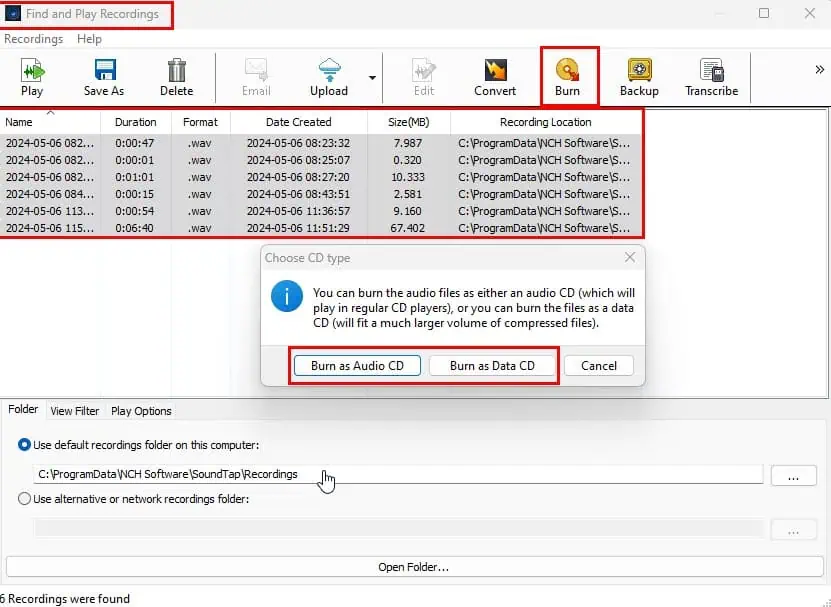
2. Cópia de segurança: Esta opção permite copiar uma versão compactada de cada gravação de áudio em um disco compacto, unidade de servidor remoto ou diretório local do PC. Antes de iniciar o backup, você pode escolher o A compressão de áudio tipos de opções, como Copiar arquivo original, MP3 64kb/seg, 128 kb/s, etc.
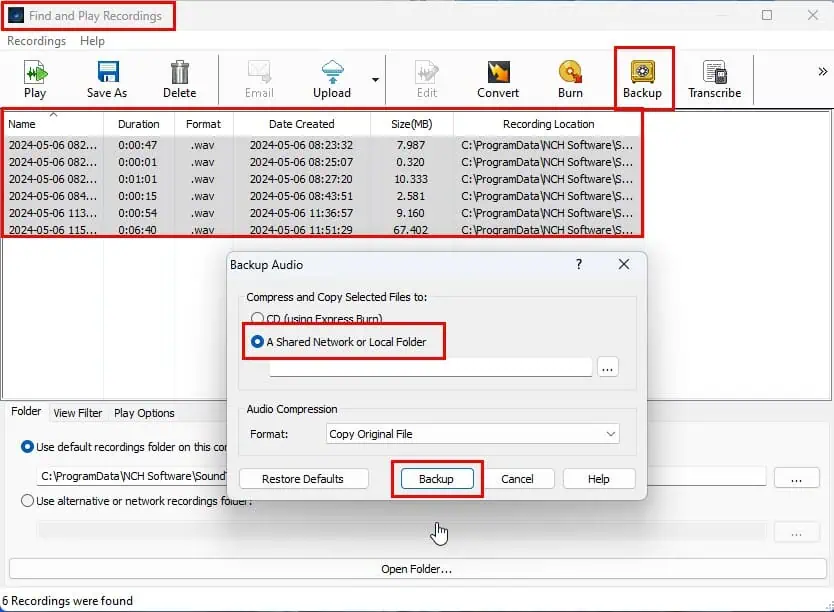
Converter formatos de arquivo de áudio
Nesses casos, você pode usar o recurso de conversão de arquivos para transformar arquivos de áudio raros, como ADX, GSM, RNS, MIDM, etc., em arquivos mais utilizados.
Você simplesmente precisa reproduzir o arquivo de áudio no respectivo reprodutor ou ferramenta de edição. Em seguida, use a ferramenta SoundTap para gravar o áudio em formato digital. Não se esqueça de alternar entre WAV e MP3 in Opções > Mudar configurações > Opções do codificador para obter o tipo de arquivo correto.
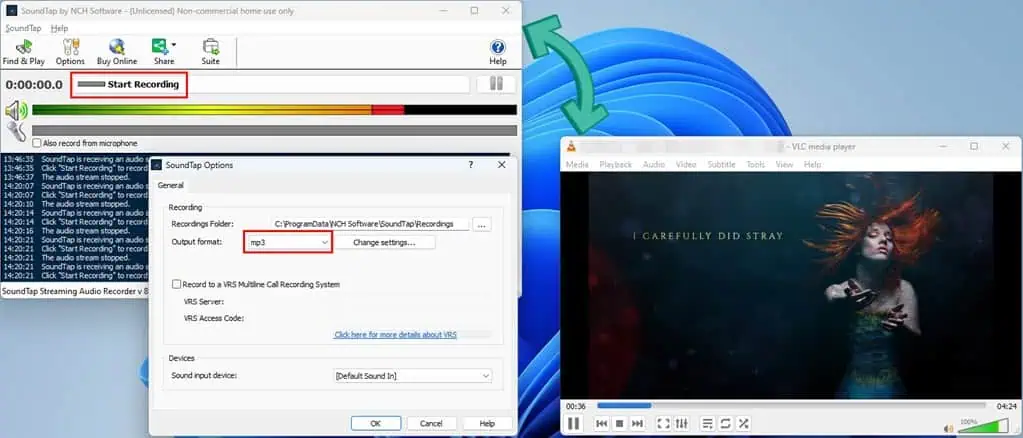
Esta é uma ótima alternativa ao uso ferramentas de conversão de arquivos de áudio. Essas ferramentas muitas vezes perdem parte da qualidade do conteúdo. SoundTap grava o áudio do sistema em seu formato digital preferido sem comprometer a qualidade do conteúdo.
Usei essa técnica para extrair áudio de alta qualidade de arquivos de mídia DVD-Video (VOB) do VLC Media Player para o SoundTap.
Personalizações de configurações
No Opções guia, você personaliza várias qualidades e funções da ferramenta. Aqui estão as configurações que você pode ajustar e o que elas fazem:
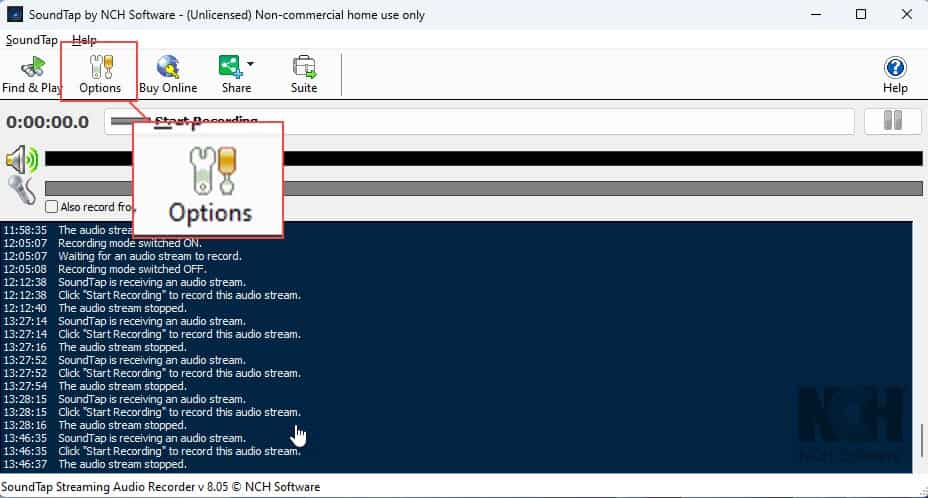
1. Gravação: Esta seção permite modificar os seguintes parâmetros da ferramenta:
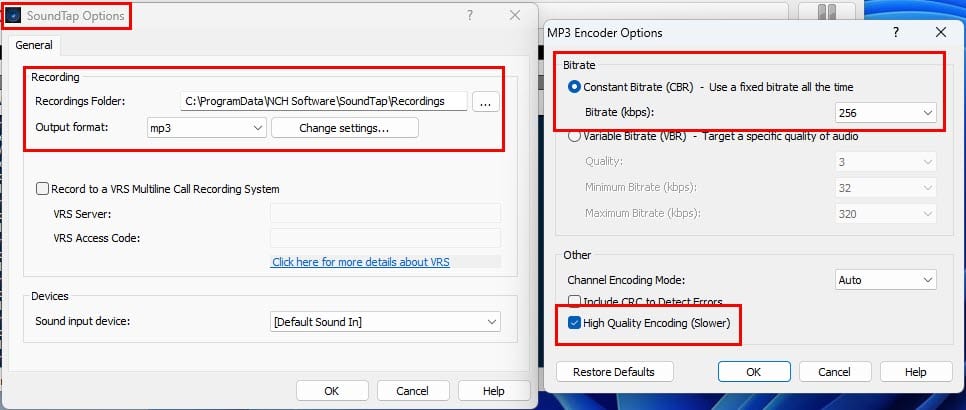
- Pasta de gravação: Por padrão, é o C:\ProgramData\NCH Software\SoundTap\Recordings diretório. No entanto, você pode alterá-lo para qualquer diretório que achar adequado.
- Formato de saída: Você pode escolher entre os WAV e MP3 tipos de arquivo. Altere o tipo de arquivo para WAV ou MP3 conforme necessário.
- Opções do codificador: Você também pode personalizar as configurações do codificador dos formatos de arquivo MP3 e WAV. Para isso, você pode clicar no Mudar configurações botão. Por exemplo, você pode definir os seguintes parâmetros para o codificador MP3 para obter a melhor qualidade de áudio:
- Taxa de bits constante: 256
- Codificação de alta qualidade (mais lenta)
2. Gravação de chamadas multilinha VRS: Se você precisar gravar diversas chamadas de linha telefônica em uma única trilha ou salvar diversas chamadas em trilhas de áudio diferentes, deverá personalizar as entradas nesta seção.
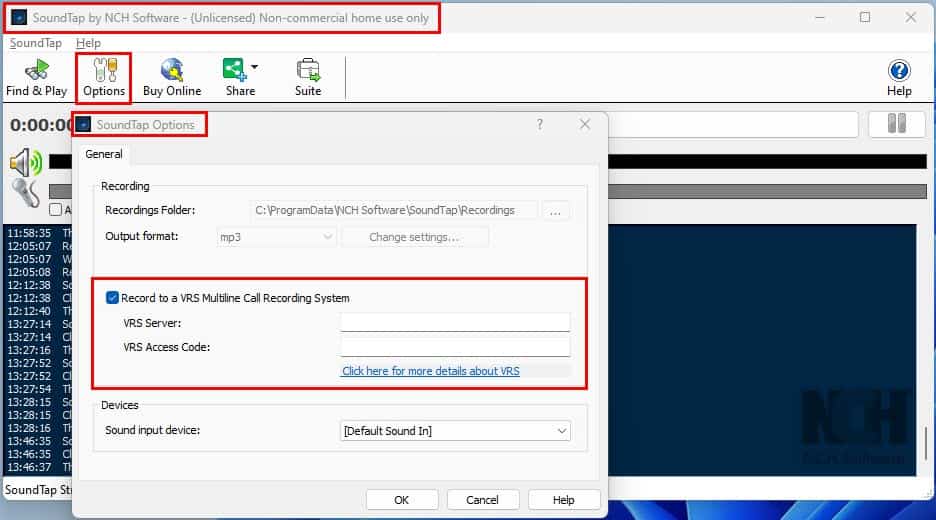
- Servidor VRS: A Endereço IP or URL do servidor remoto.
- Código de acesso VRS: A senha para acessar o servidor VRS.
3. Dispositivos: Por padrão, a ferramenta usa automaticamente o Entrada de som padrão driver para capturar áudio. No entanto, você pode alterá-lo para diferentes drivers de som ou opções de entrada, como Microfone clicando no botão Entrada de som padrão menu suspenso.
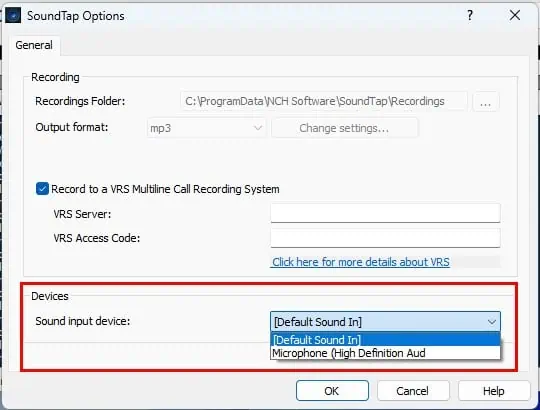
Sincronize áudio automaticamente com ferramentas de edição
SoundTap oferece sincronização instantânea com outras ferramentas de edição de áudio da NCH Software por meio das seguintes integrações:
1. Editar: Se você usar isso pela primeira vez, a ferramenta fará o download do WavePad instalador do servidor NCH Software. Se você já instalou o aplicativo, o arquivo de áudio gravado será aberto automaticamente na interface do usuário do WavePad como um novo projeto. Além disso, você pode usar a combinação de teclas de atalho Ctrl + E para exportar o áudio para edição.
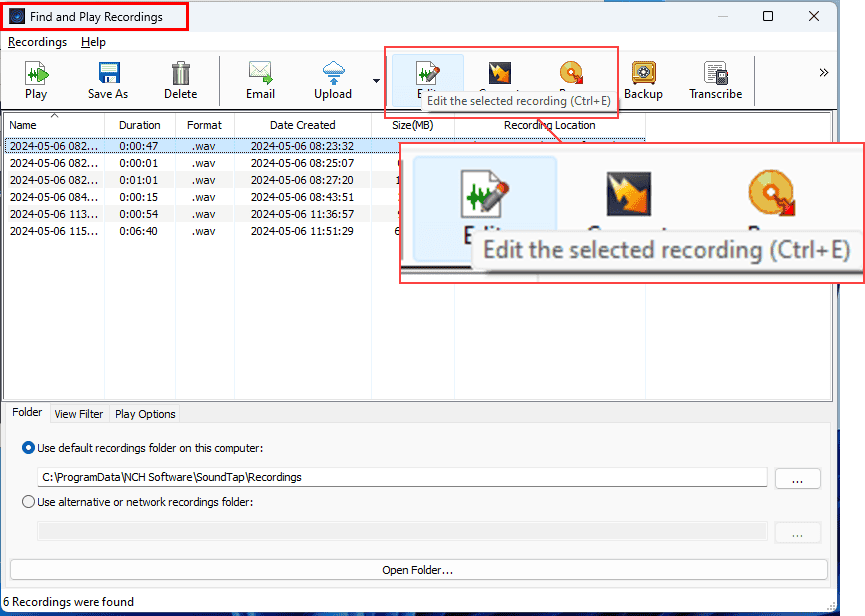
2. Converter: Da mesma forma, se você clicar em Converter ou usar o Ctrl + M tecla de atalho no SoundTap, ele instalará e abrirá o Alternar software de conversão de arquivos de áudio.
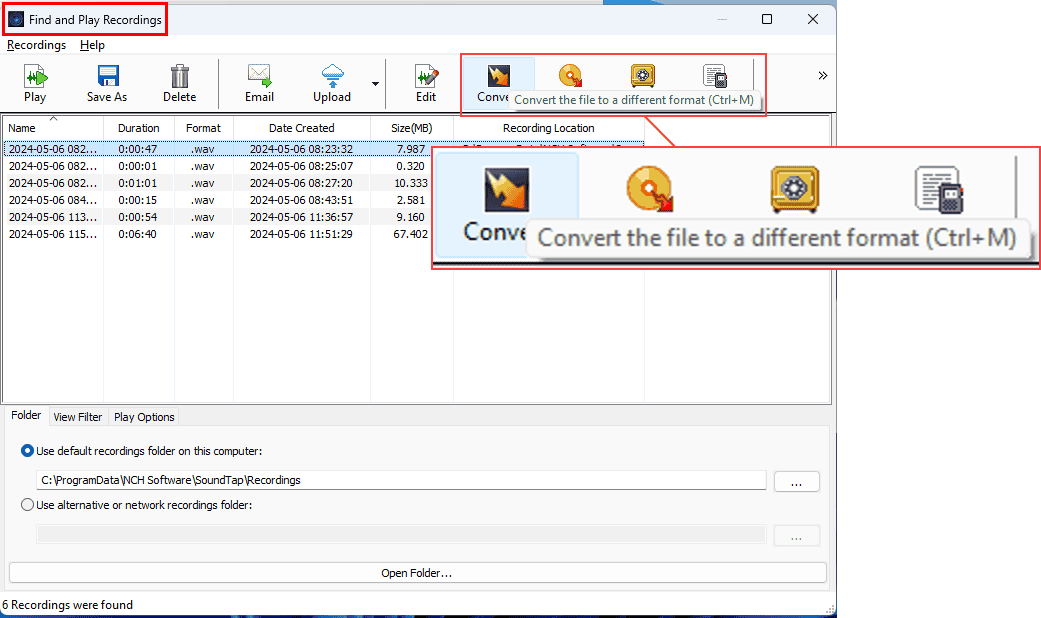
3. Transcreva: Se você gravou uma palestra em vídeo ou webinar do qual deseja extrair os discursos dos participantes como scripts de texto, você pode usar o Express Scribe aplicativo da NCH Software. Simplesmente, aperte o Ctrl + T chaves para baixar, instalar e iniciar um novo projeto de transcrição no Express Scribe.
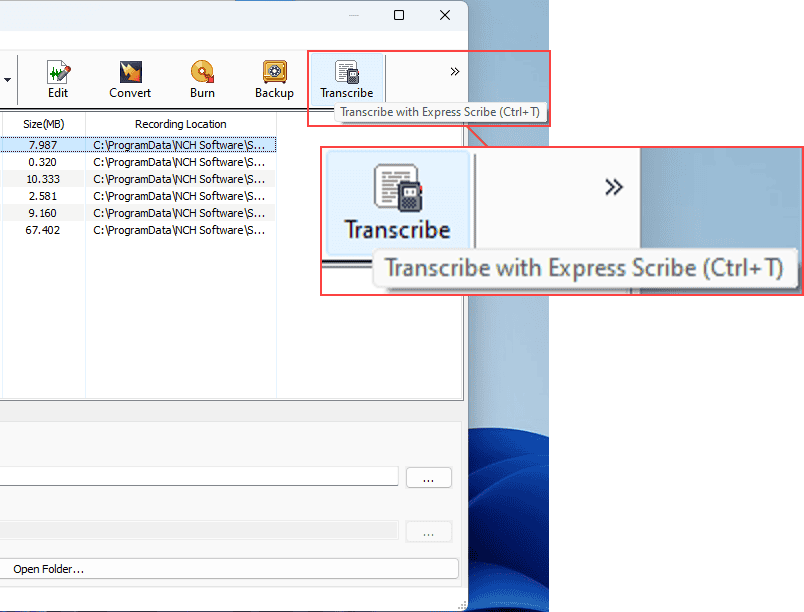
Você pode encontrar todos os recursos acima no Encontre e reproduza gravações janela.
As ferramentas que você instala vêm com uma cópia de avaliação gratuita para uso doméstico e pessoal. Assim, você pode editar, converter e transcrever o áudio gravado gratuitamente.
Compatibilidade de dispositivos, drivers e conteúdo
Você pode instalar e executar o aplicativo de forma eficaz nos seguintes dispositivos:
- PC com Windows da Win 7 para Win 11.
- Mac OS X Leopard (MacOS 10.5) e mais recentes.
Ele pode detectar automaticamente fluxos de áudio das seguintes fontes:
- Todos os sites de transmissão de áudio e vídeo on-line, como o YouTube, Vimeo, etc.
- Sons do sistema.
- Áudio do microfone.
- Gravações de webcam.
- Autônomo sem proteção DRM tocadores de música, como o VLC Media Player.
- Transmissões de áudio/vídeo online sem DRM.
SoundTap não instala nenhuma placa de som virtual ou driver para capturar fluxos de áudio reproduzidos em seu PC ou Mac. Para confirmar isso, usei ferramentas profissionais de detecção de driver. Em vez disso, a ferramenta utiliza o driver de áudio nativo fornecido pela Microsoft e Apple.
Portanto, ele não interfere no áudio do sistema, criando sons estáticos incomuns, problemas de sincronização de áudio e vídeo, etc.
Privacidade e segurança de dados
A instalação do aplicativo SoundTap não causa problemas aparentes, pois a ferramenta não vem com malware, spyware ou adware. Além disso, a NCH Software afirma que não coleta silenciosamente informações pessoais do seu sistema quando você usa a ferramenta ou a executa no modo inativo.
O desenvolvedor só pode armazenar informações relacionadas à sua transação para uma licença paga para fins de reembolso, impostos, suporte ao cliente, etc.
Para descobrir se o aplicativo causa alguma atividade incomum no PC, mantive o aplicativo em modo inativo por horas. Se o aplicativo coletar dados pessoais de um dispositivo e enviá-los para um servidor remoto, ele deverá usar uma quantidade razoável de memória, velocidade de processamento da CPU, largura de banda da rede e energia.
Porém, só consumiu 4 MB a 4.5 MB de RAM e nenhum recurso de CPU, rede e energia. Isso mostra que o aplicativo não funciona como spyware.
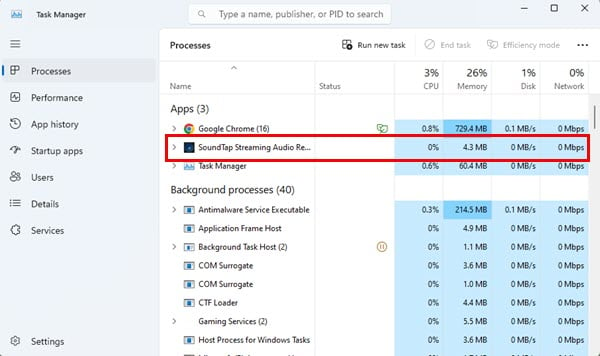
A ferramenta segue extensivamente as políticas de direitos autorais. Isto não permite gravar conteúdo de players protegidos por DRM como o iTunes. Além disso, se um podcast ou webinar tiver marcado o áudio como protegido por DRM, você não poderá gravá-lo.
Interface de usuário e experiência do SoundTap
A interface do usuário da ferramenta é um pouco antiquada. Faltam elementos gráficos de alta qualidade, botões, alternadores, menus, etc. No entanto, a falta de elementos visuais excessivos torna a ferramenta altamente amigável em termos de recursos. A ferramenta requer apenas 4 MB de RAM para modo inativo e 4.4 a 5 MB de RAM quando está ativo.
Existem apenas alguns botões com os quais você precisa interagir para gravar clipes de áudio. Por exemplo, quando você abre o aplicativo e reproduz um Vídeo do YouTube em segundo plano, a ferramenta captura automaticamente o stream. Você pode confirmar isso olhando para o equalizador gráfico movendo da esquerda para a direita à medida que a intensidade do fluxo de áudio aumenta.
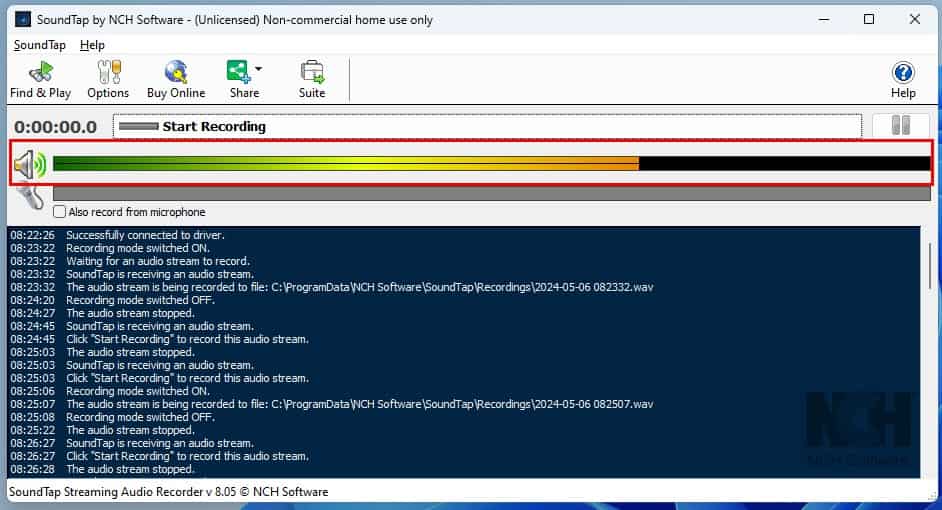
Se você vir um equalizador visual como mostrado acima, você está pronto para capturar o fluxo de áudio reproduzido em segundo plano.
É fácil iniciar sua primeira gravação de áudio no SoundTap. Você só precisa clicar no Iniciar gravação botão.
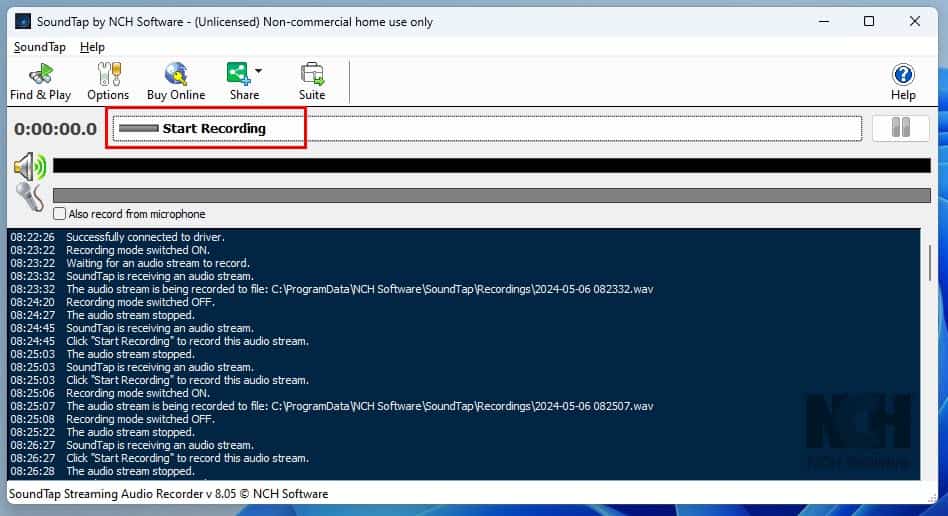
Assim que você clicar nesse botão, ele muda de preto para vermelho e também mostra o Parar Gravação botão.

A cronômetro começa quando você inicia o processo de gravação de áudio. Quando o cronômetro mostrar a duração pretendida da gravação do conteúdo, você pode clicar no botão Parar para encerrar a captura de áudio. Portanto, você pode usar o cronômetro como uma referência que informa sobre a duração do conteúdo.
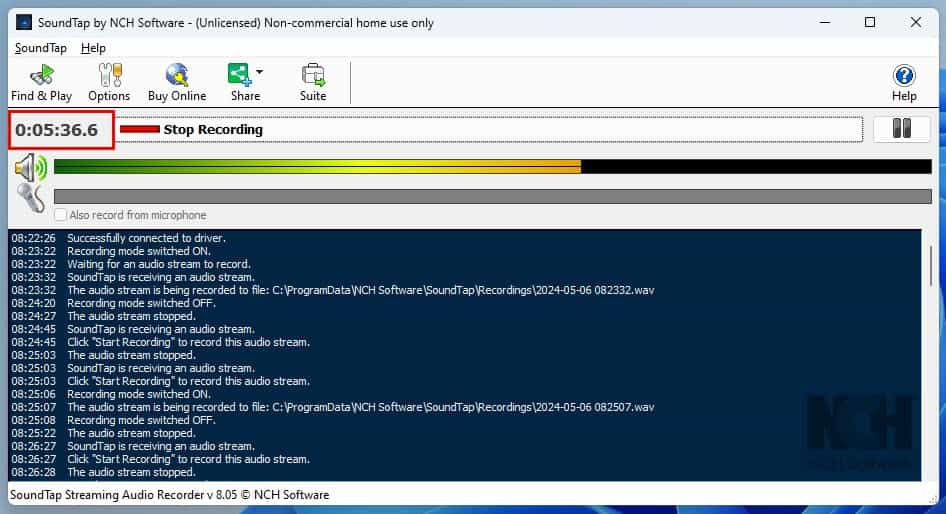
Freqüentemente, os vídeos vêm com anúncios. Se você não deseja capturar conteúdo de áudio indesejado, você pode usar o Pausar/retomar gravação botão na extremidade direita do Parar Gravação botão.
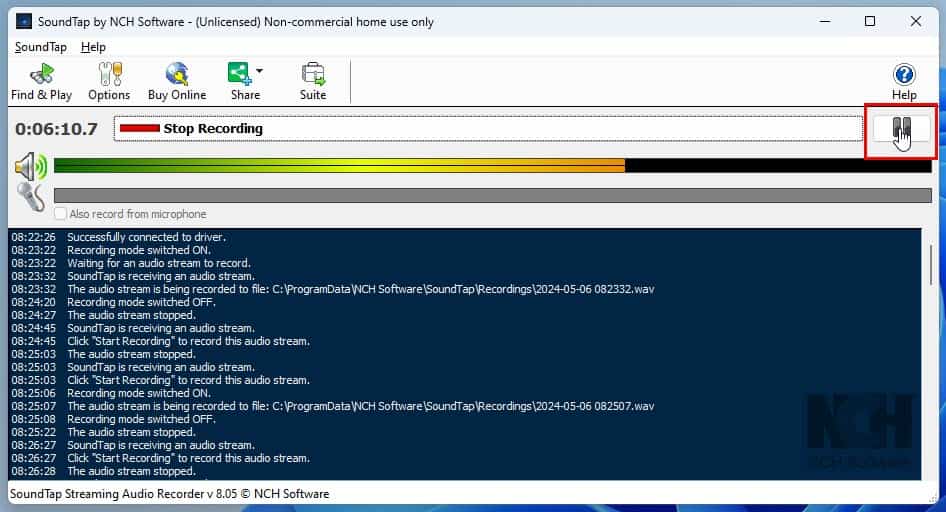
Quando você aperta o botão, a gravação congela. Assim que o anúncio ou parte indesejada terminar e você inserir o conteúdo principal, você pode clicar no mesmo botão para começar a gravar novamente.
Quando você clica no Pausar/retomar gravação botão, a indicação Parar Gravação não muda para pausada ou qualquer outra coisa. Então, você pode achar um pouco confuso e não saber se a gravação está pausada ou não. Você pode confirmar isso olhando para o temporizador de gravação. Se parar de contar e a ferramenta mostrar Parar Gravação, significa que você pausou a captura de áudio com sucesso.
Assim que você interromper um evento de gravação de áudio, o arquivo gravado não aparecerá automaticamente. Você deve usar o Encontre e jogue botão na barra de menu. Isso abre o Encontre e reproduza gravações janela onde você pode localizar todos os seus arquivos.

Normalmente, o aplicativo não mostra nenhuma descrição de uma opção, botão ou subferramenta disponível em sua interface. Porém, se você passar o cursor do mouse sobre um botão ou elemento, se houver alguma descrição dele, a ferramenta será exibida em uma caixa de mensagem sobreposta.

SoundTap requer personalizações muito limitadas. Na verdade, se você for um usuário de nível iniciante a intermediário, não precisará fazer nenhuma alteração.
No entanto, se você for um usuário avançado, talvez queira configurar opções como diretório de arquivo, tipo de arquivo, qualidade de gravação, e assim por diante. Para isso, um dedicado Opções O botão foi fornecido com instruções e indicações claras.
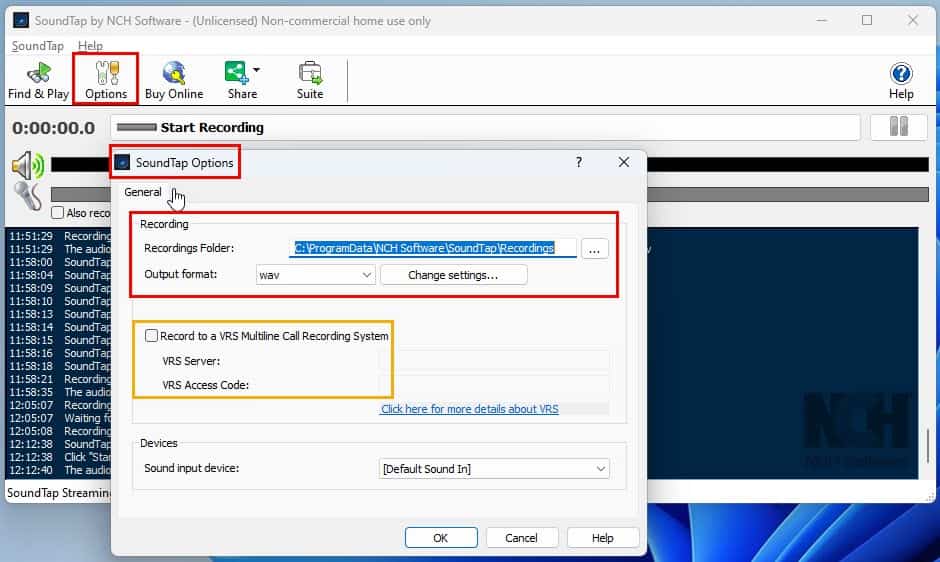
Sua IU está disponível apenas em inglês. Portanto, se você não sabe inglês ou não se sente confortável com o idioma, este pode não ser o software adequado para você. Comparativamente, o AudiCable Audio Recorder deve ser uma boa opção, pois está disponível em mais de 48 idiomas.
Além disso, você achará a IU produtiva e cheia de recursos. No entanto, a experiência visual, animações, etc., podem não ser ótimas.
Suporte ao cliente SoundTap
SoundTap oferece suporte ao cliente relacionado a cobrança, ativação e problemas técnicos por meio dos seguintes canais:
Fórum de discussão
Você pode usar o fórum para solicitar assistência dos membros da comunidade. Para isso, você deve enviar um tópico de discussão clicando no botão Iniciar novo tópico botão.
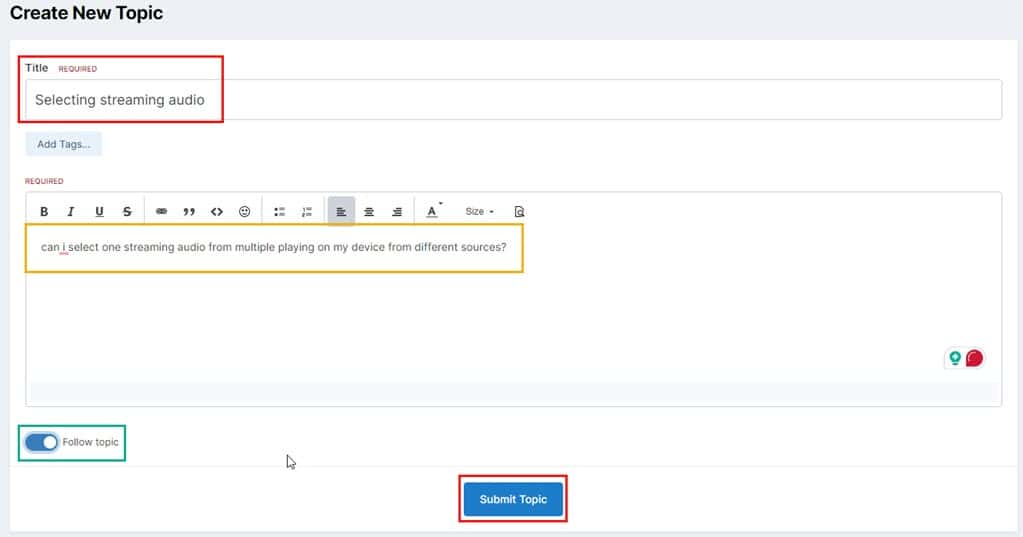
Você verá um formulário rápido onde poderá digitar um título e compartilhar os detalhes no campo do corpo do formulário.
Não se esqueça de ativar o botão de alternância Seguir tópico. Isso ajudará você a rastrear o tópico quando houver uma resposta de um dos usuários veteranos ou moderadores do fórum.
Pode haver um atraso no recebimento de uma resolução no thread. Enviei um tópico de discussão há três dias e ainda não obtive resposta.
Formulário de Suporte Técnico
A melhor forma de buscar assistência é através do formulário de ticket de suporte. Está enterrado em várias páginas do site e realmente difícil de localizar.
Enviei o seguinte formulário de solicitação de suporte para testar se o canal de ajuda funciona ou não.
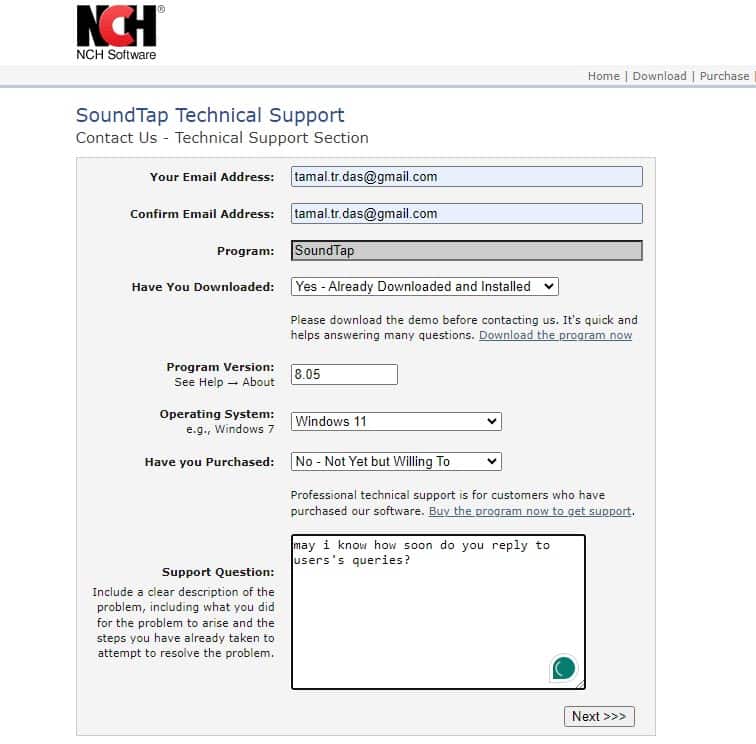
Um dos especialistas de suporte respondeu ao meu ticket em algumas horas.
De acordo com a equipe de suporte, você pode espere uma resposta dentro de uma a três horas. Se a resposta atrasar, não será por mais de 24 horas.
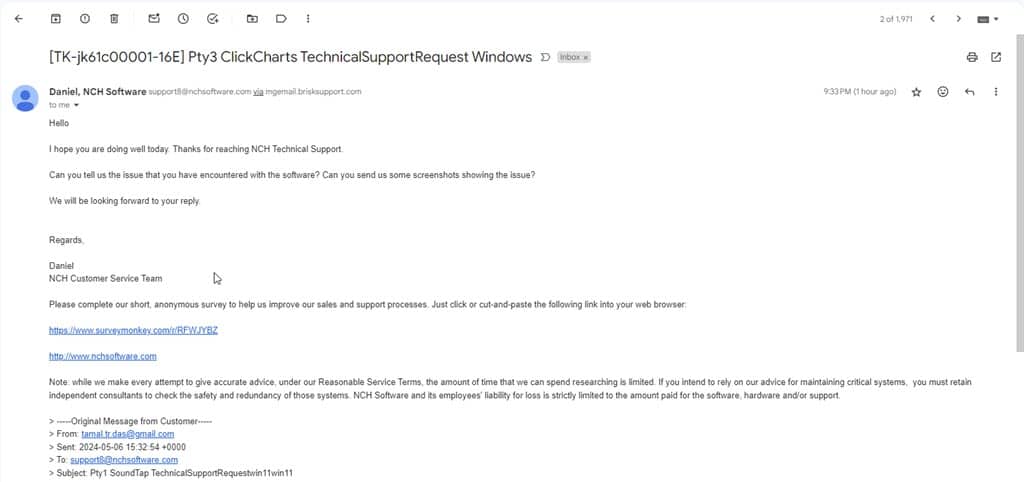
Se você não receber uma resposta dentro de cinco horas durante a semana, verifique a pasta Spam ou Lixo Eletrônico da sua ferramenta de fornecimento de serviço de e-mail. Às vezes, Gmail, Outlook e Yahoo marcam todos os e-mails recebidos da NCH Software como spam ou e-mails de phishing. Porém, a comunicação que você recebe da empresa é totalmente segura.
Preços do SoundTap
Você pode comprar um licença paga por US$ 29.99. Inclui todos os recursos junto com a aprovação de uso comercial e empresarial.
Encontre abaixo as informações de IVA, GST e imposto sobre vendas:
- Sem impostos e taxas adicionais para compras nos EUA, excluindo residentes do Colorado.
- Há uma ICMS de 10% além do custo do software para clientes australianos.
- Para clientes europeus, o gateway de pagamento da NCH Software irá cobrar um IVA dependendo do país da UE de onde você vem.
- Há sem imposto sobre vendas para clientes do resto do mundo.
A NCH Software mantém um Política de devolução do dinheiro em 30 dias para todas as vendas de software, incluindo a ferramenta de gravação de áudio por streaming SoundTap.
Revisão do SoundTap – Veredicto
Este é o gravador de áudio perfeito se você não planeja gravar faixas ou fluxos de áudio protegidos por DRM. Você pode usar todos os seus recursos gratuitamente com duração e número ilimitados de gravações de áudio. No entanto, você deve limitar o uso a motivos domésticos e pessoais se optar pela edição gratuita.
A ferramenta também é adequada para projetos empresariais e comerciais. Você só precisa obter uma licença paga válida para um PC ou Mac e que nunca expira. Sem mencionar que você continuará recebendo os principais recursos e atualizações de segurança por anos.
No entanto, se você está procurando uma ferramenta de gravação de áudio completa que também facilite a edição, conversão de arquivos e recursos de transcrição, o SoundTap não é uma escolha adequada, pois seus recursos nesse aspecto são limitados.
Esta análise do SoundTap ajudou você a decidir se essa é a ferramenta certa para você? Deixe-me saber nos comentários!








